Comment mapper un lecteur réseau sur Windows 11 : 3 méthodes pratiques
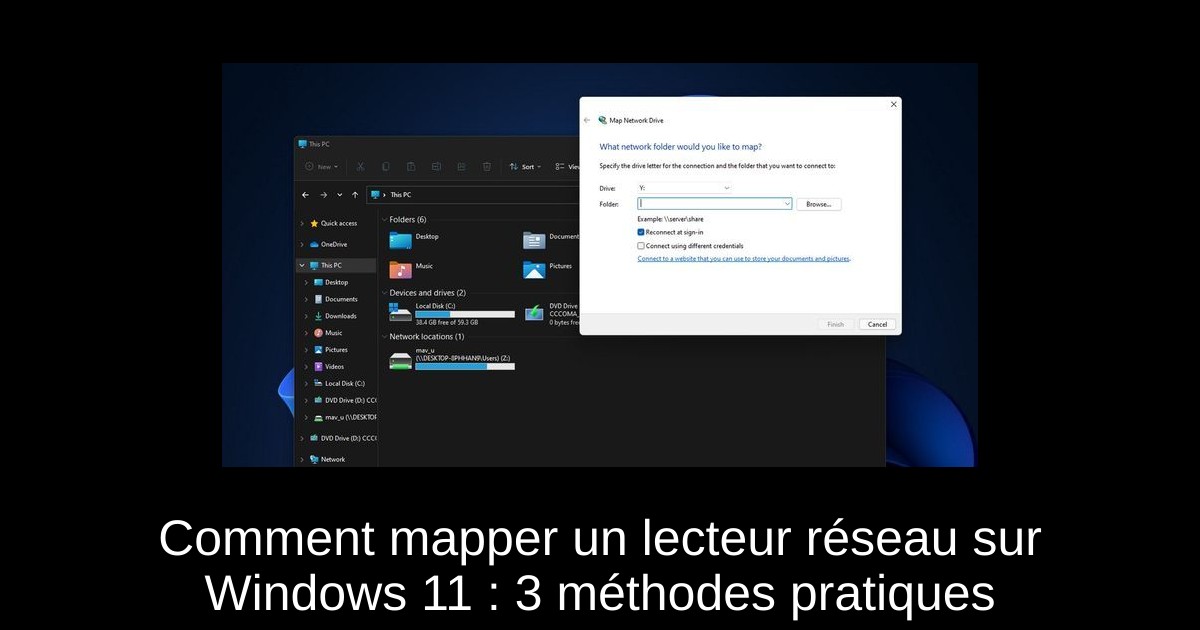
Dans un monde où le partage de fichiers devient omniprésent, mapper un lecteur réseau sur Windows 11 s'avère être une compétence indispensable. Que ce soit pour accéder facilement à des documents partagés avec vos collègues ou pour simplifier l'accès à des fichiers depuis un autre PC, cette fonctionnalité vous permet de gagner du temps et d'améliorer votre productivité. Dans cet article, nous vous proposons trois méthodes efficaces pour effectuer cette opération. Prêt à explorer ces solutions ?
1. Utiliser l'utilitaire Map Network Drive
Mapper un lecteur réseau avec l'utilitaire intégré de Windows 11 est un processus simple et rapide. Voici les étapes à suivre :
- 1) Cliquez sur l'icône du dossier dans la barre des tâches pour ouvrir l'Explorateur de fichiers.
- 2) Sélectionnez "Ce PC" dans la colonne de gauche.
- 3) Cliquez sur le bouton "Voir plus" dans la barre d'outils de l'Explorateur de fichiers, puis choisissez l'option "Mapper un lecteur réseau".
- 4) Dans le menu déroulant, choisissez une lettre de lecteur.
- 5) Cliquez sur le bouton "Parcourir" pour sélectionner le dossier partagé que vous souhaitez mapper.
- 6) Si nécessaire, entrez les informations d'identification pour accéder au dossier puis cliquez sur "OK".
- 7) Enfin, cliquez sur "Terminer" pour finaliser le processus.
Une fois ces étapes accomplies, vous devriez voir le nouveau lecteur mappé dans la section "Ce PC" de l'Explorateur de fichiers.
2. Mapper un lecteur réseau avec l'invite de commandes
Une méthode alternative consiste à utiliser l'invite de commandes. Cette solution peut sembler plus technique, mais elle est tout aussi efficace. Voici comment procéder :
- 1) Cliquez sur l'icône de recherche dans la barre des tâches et tapez "cmd".
- 2) Faites un clic droit sur "Invite de commandes" et sélectionnez "Exécuter en tant qu'administrateur".
- 3) Entrez la commande suivante dans la fenêtre : net use DLetter: \CHEMIN /PERSISTENT: YES
- 4) Remplacez "DLetter" par la lettre de lecteur souhaitée et "\CHEMIN" par l'emplacement du dossier réseau.
- 5) Appuyez sur la touche Entrée pour exécuter la commande.
Si tout se passe bien, le lecteur réseau sera mappé et accessible dans l'Explorateur de fichiers.
3. Mapper un lecteur réseau avec PowerShell
Pour ceux qui préfèrent PowerShell, cette méthode offre une alternative tout aussi rapide. Voici les étapes :
- 1) Appuyez sur les touches Win + S, tapez "powershell" et appuyez sur Entrée.
- 2) Utilisez la commande suivante : New-PSDrive -Name "Z" -PSProvider FileSystem -Root "\NomServeur omPartage" -Persist
- 3) Remplacez "Z" par la lettre de lecteur désirée et "\NomServeur\nomPartage" par le chemin de votre dossier réseau.
Après avoir exécuté la commande, le lecteur sera également visible dans l'Explorateur de fichiers.
Conclusion
Mapper un lecteur réseau sur Windows 11 est une tâche que vous pouvez accomplir de différentes manières, que ce soit via l'outil intégré, l'invite de commandes ou PowerShell. Chacune de ces méthodes présente ses avantages, selon vos préférences et votre niveau de confort avec la technologie. N'oubliez pas de vérifier que la découverte du réseau est activée et que vous disposez des autorisations nécessaires pour accéder aux fichiers. En vous familiarisant avec ces techniques, vous améliorerez votre efficacité dans la gestion de vos fichiers partagés. Alors, n'attendez plus pour tester ces méthodes et simplifier votre accès aux ressources réseau.
Passinné en jeuxvidéo, high tech, config PC, je vous concote les meilleurs articles Nous nous aidons de l'IA pour certain article, si vous souhaitez nous participer et nous aider hésitez pas à nous contacter

Newsletter VIP gratuit pour les 10 000 premiers
Inscris-toi à notre newsletter VIP et reste informé des dernières nouveautés ( jeux, promotions, infos exclu ! )
















